使用Photoshop制作丝滑质感的巧克力效果
1、 首先,新建一个500 x 500像素,分辨率为 72 像素/英寸,白色背景的图层。
之后设置将景色为黑色,用油漆桶填充为黑色背景。
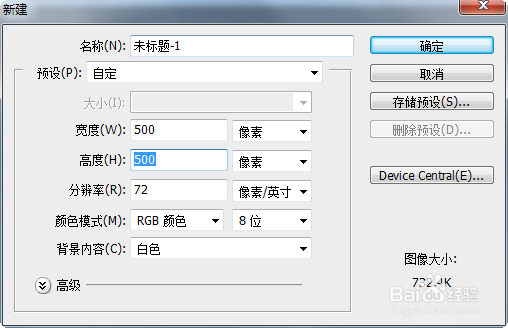
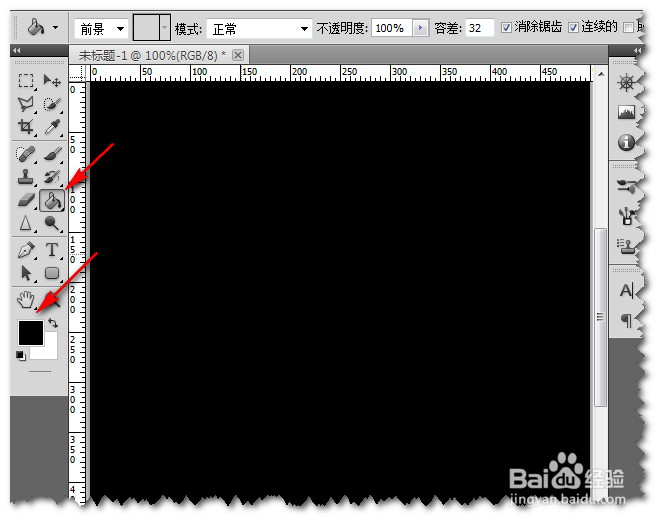
2、 然后,点击滤镜--渲染--镜头光晕。将亮度设置为100%,镜头类型为50-300 毫米变焦(Z),并用鼠标将光晕移动到正上方位置。
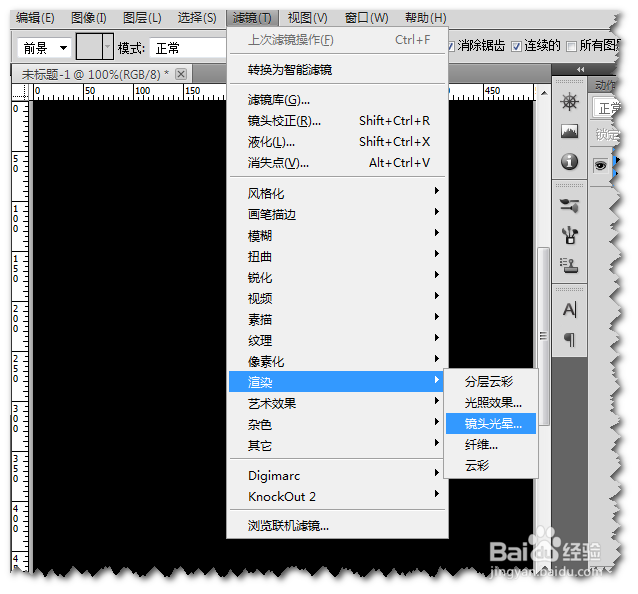
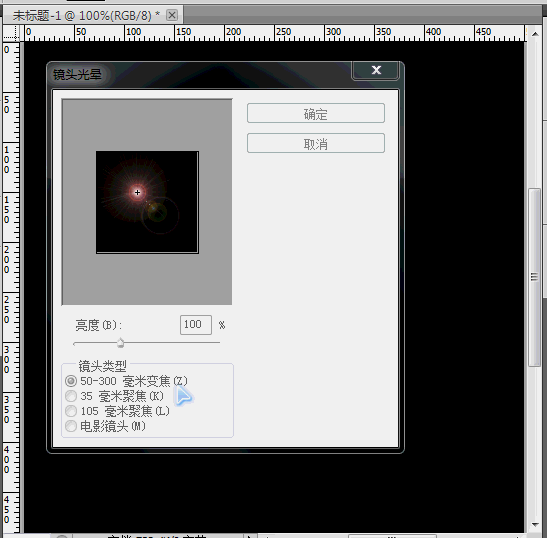
3、 再次点击滤镜---画笔描边--喷色描边。在设置里,将描边长度设置为12,喷色半径设置为10,方向为“右对角线”---确定 。
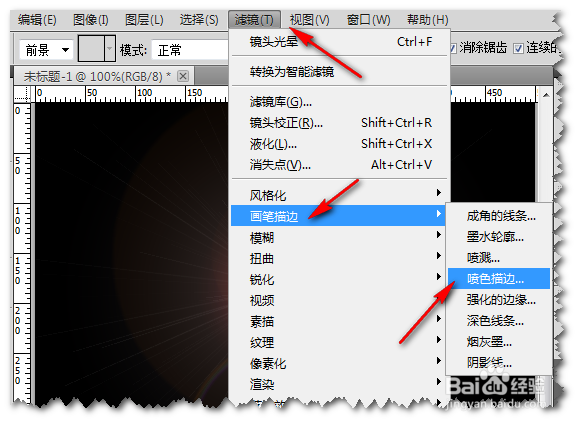
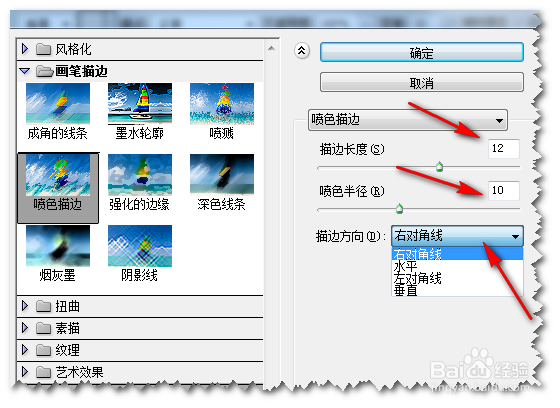
4、 设置后效果如图。

5、 然后,再点击滤镜--扭曲--波浪,进入后直接点击“确定”。
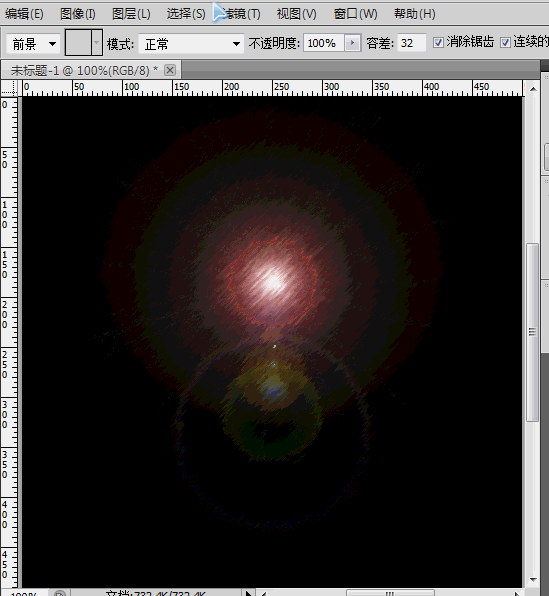
6、 设置好后,点击滤镜--素描--铬黄。在设置页面,将细节设置为0,平滑度设置为4即可。

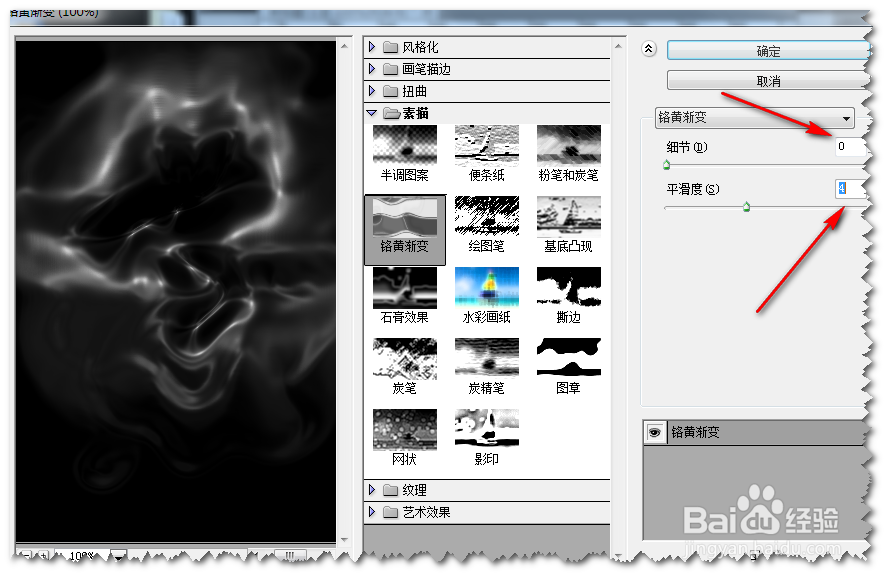
7、 确定后,点击图像--调整--色彩平衡(Ctrl+B),设置参数为+100、0、-100即可。
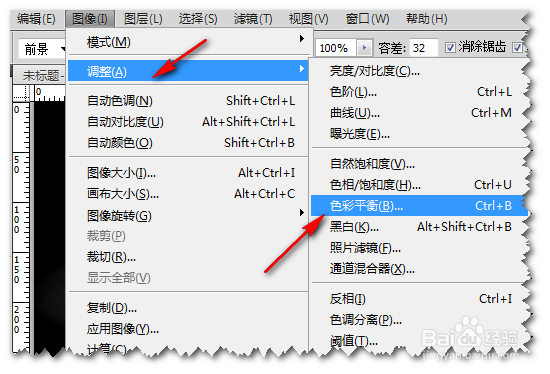
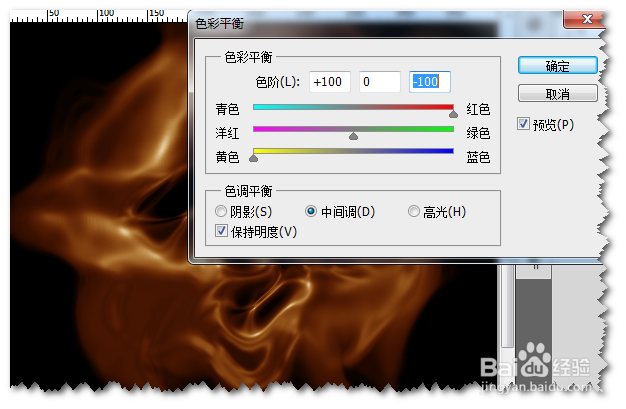
8、 之后,我们点击滤镜--扭曲--旋转扭曲。拖动滑块,调节扭曲的大小至合适位置,确定。
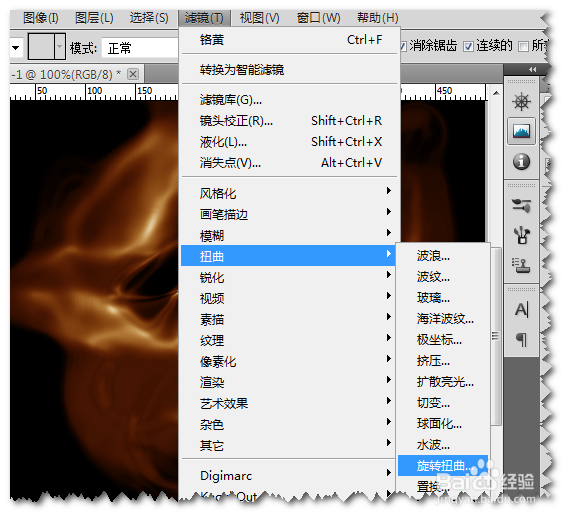
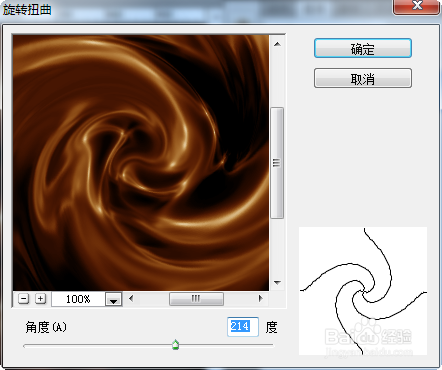
9、 成品效果如图,是不是很不错,自己也可以在业余时间进行练习。

声明:本网站引用、摘录或转载内容仅供网站访问者交流或参考,不代表本站立场,如存在版权或非法内容,请联系站长删除,联系邮箱:site.kefu@qq.com。
阅读量:79
阅读量:142
阅读量:41
阅读量:104
阅读量:124